Hogyan lehet megelőzni a felhasználók megváltoztassák a témát windows 10, támogatás hétköznap
Ha megváltoztatja a téma a Windows megváltoztatja az asztal háttere egyszerre, hangok, színek, képernyővédő, és az egér mutatót. Korábban megnéztük, hogyan lehet megelőzni a felhasználók megváltoztassák az asztal háttere. A mai cikkben azt vizsgáljuk, hogy a felhasználók ne tudják módosítani a téma, vagy mentse el.
Ez a módszer működik, a Windows 10 Pro, Enterprise vagy Oktatási, ha van egy otthoni változata több tucat - menj a második módszer. Ha le szeretné tiltani, hogy témát váltson a többi felhasználó számára ezen a számítógépen - először kövesse az utasításokat: „Hogyan hozzunk létre csoportirányelveket adott felhasználók számára.” Ha azt szeretnénk, hogy megtiltsák a változó a téma, hogy az összes felhasználó, beleértve magát - nem minden az alábbiakban ismertetjük.
1. Nyissa meg a Group Policy. a keresési bárban vagy a menüben, hogy végre (végre hotkey Win + R), írja gpedit.msc, és nyomja meg az Entert.
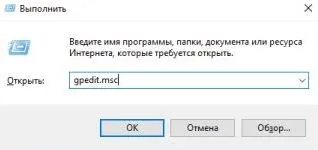
2. Nyissa meg a „Felhasználói beállítások” => Felügyeleti sablonok> Vezérlőpult> Testreszabás => a jobb oldali oszlopban, nyissa meg a „tilalma téma változás”.
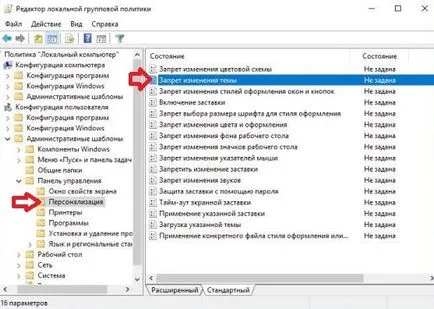
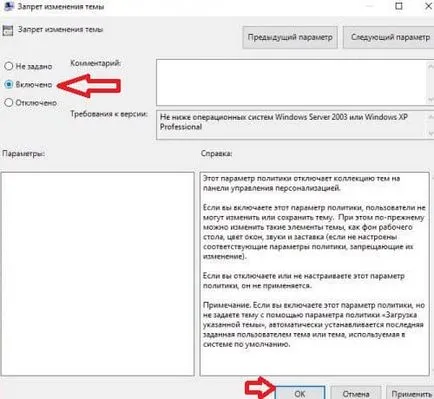
Ez a módszer működik minden kiadásában a Windows 10 (otthon, pro, oktatás, vállalkozás). Mielőtt a rendszerleíró adatbázis szerkesztése, javasoljuk, hogy hozzon létre egy pontot, hogy visszaállítsa a rendszert.
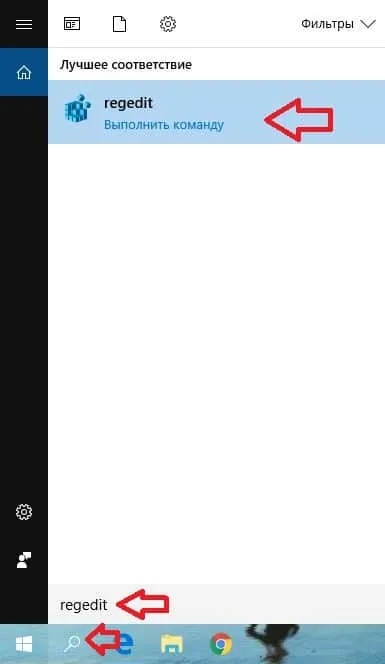
2. A bal oldali oszlopban keresse meg a HKEY_LOCAL_MACHINE \ SOFTWARE \ Microsoft \ Windows \ CurrentVersion \ Policies \ Explorer. Kattintson az Explorer jobb egérgombbal, és válasszuk a „Create” => DWORD paraméter (32 bit).


4. Nyissa meg a paraméter NoThemesTab, a „Value” készlet 1 és kattintson az „OK” gombot.
